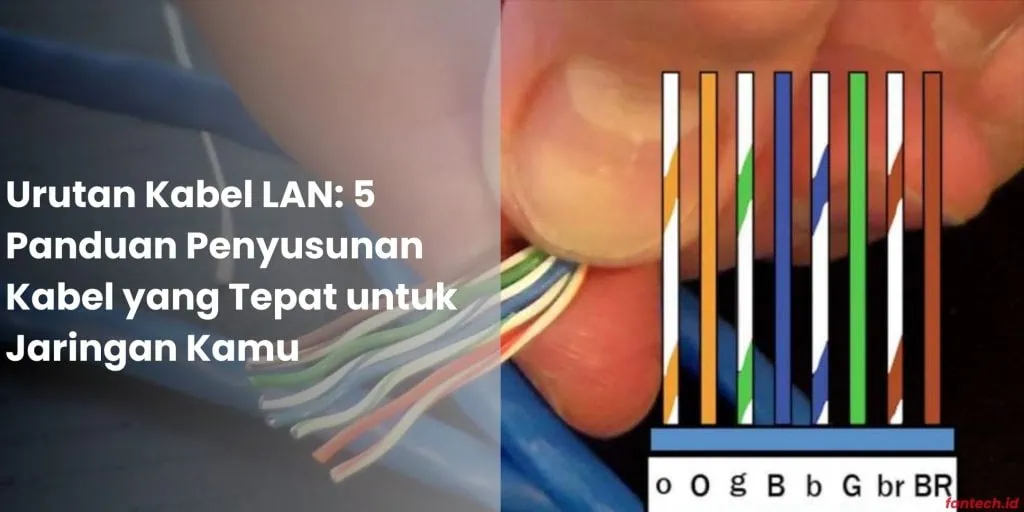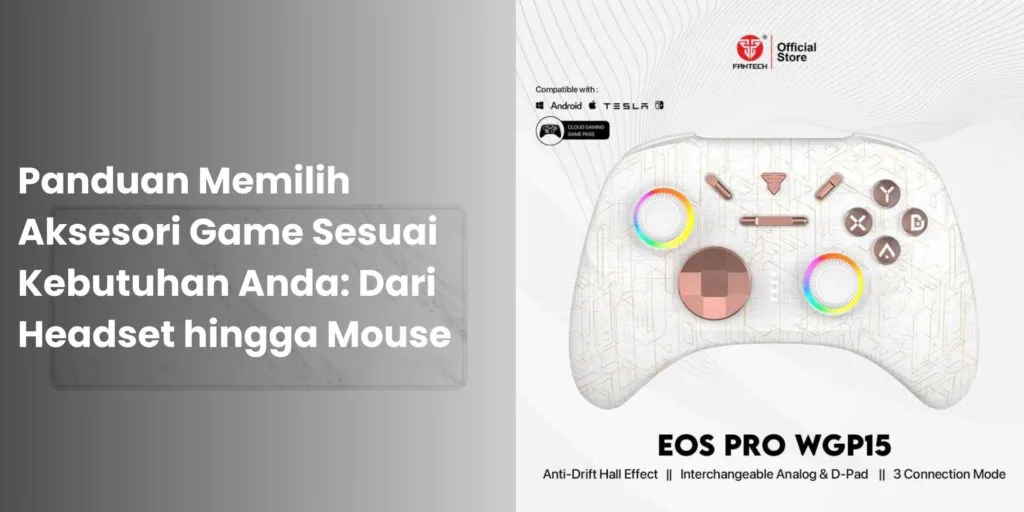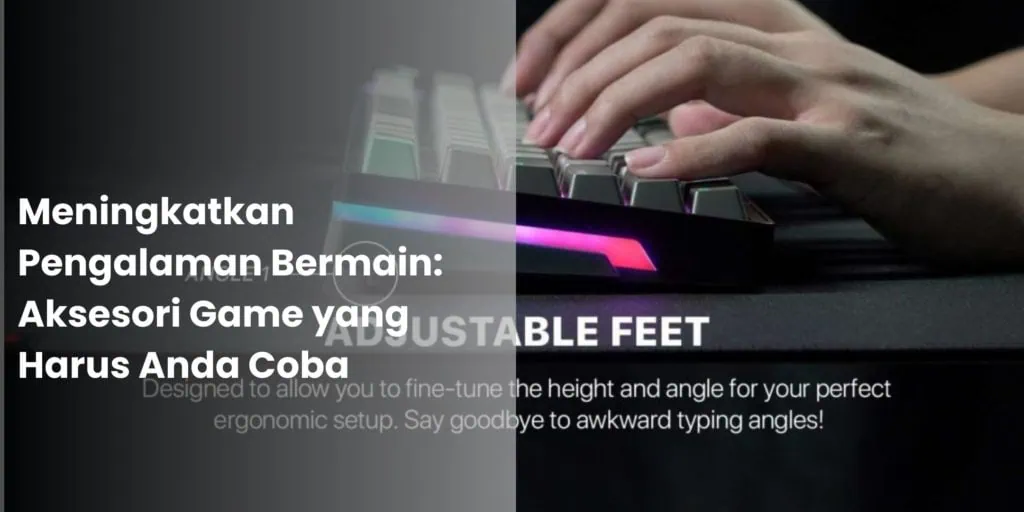Menggunakan Google Takeout Untuk Backup Google Photos
Menggunakan Google Takeout Untuk Backup Google Photos – Dalam era digital ini, foto dan video menjadi salah satu bentuk kenangan paling berharga yang dapat kita simpan. GooglePhotos telah menjadi platform populer untuk menyimpan dan berbagi momen-momen berharga ini. Namun, untuk memastikan keamanan dan keberlanjutan, penting untuk membuat salinan cadangan (backup) dari koleksi foto dan video Anda. Salah satu cara untuk melakukannya adalah melalui layanan bernama GoogleTakeout. Berikut adalah panduan langkah demi langkah untuk menggunakan Google Takeout guna mengamankan GooglePhotos Anda.
Apa itu Google Takeout?

Google Takeout adalah layanan yang memungkinkan pengguna Google untuk mengunduh salinan data pribadi mereka dari berbagai layanan Google, termasuk GooglePhotos. Layanan ini memberikan pengguna kontrol atas data yang mereka miliki di platform Google dan memungkinkan mereka membuat salinan cadangan (backup) atau mengamankan data tersebut untuk digunakan di luar ekosistem Google
Kunjungi Produk Produk Headset Gaming Terbaik >>>
-
Product on saleFantech VALOR II MH89 Headset Gaming PC kabel 3.5mm TRRS Jack Headphone Multi PlatformOriginal price was: Rp499.000.Rp229.000Current price is: Rp229.000.
-
Product on sale
 Fantech 5 in 1 Combo P51 Gaming Keyboard Mouse Headset Mousepad NEW !Original price was: Rp999.000.Rp499.000Current price is: Rp499.000.
Fantech 5 in 1 Combo P51 Gaming Keyboard Mouse Headset Mousepad NEW !Original price was: Rp999.000.Rp499.000Current price is: Rp499.000. -
Product on sale
 Fantech FLASH HQ53 7.1 Headset GamingOriginal price was: Rp399.000.Rp179.000Current price is: Rp179.000.
Fantech FLASH HQ53 7.1 Headset GamingOriginal price was: Rp399.000.Rp179.000Current price is: Rp179.000.
GoogleTakeout memungkinkan pengguna untuk mengunduh data yang terkait dengan akun Google mereka dari berbagai layanan, termasuk Gmail, Google Drive, GooglePhotos, YouTube, dan banyak lagi. Ini termasuk informasi seperti email, file, foto, video, catatan, dan data lainnya yang dihasilkan atau disimpan di layanan Google. Layanan ini tidak hanya berguna untuk membuat salinan cadangan data, tetapi juga memfasilitasi pemindahan data dari satu akun atau platform ke akun atau platform lain. Ini memungkinkan pengguna untuk memiliki kontrol lebih besar terhadap data mereka dan menggunakan informasi tersebut di luar layanan Google jika diinginkan.
Pengguna juga dapat memilih format file yang diinginkan untuk data yang diunduh, seperti ZIP atau TGZ. Selain itu, Google akeout memungkinkan pengaturan frekuensi pengunduhan, seperti unduhan sekali atau secara terjadwal, sehingga pengguna dapat membuat backup secara berkala. Pengguna dapat memilih dengan cermat jenis data yang ingin diunduh dari setiap layanan. Misalnya, dalam GooglePhotos, pengguna dapat memilih untuk mengunduh semua album atau hanya beberapa album tertentu. Ini memberikan fleksibilitas yang lebih besar dalam mengelola data yang diunduh.
GoogleTakeout dirancang dengan memperhatikan privasi dan keamanan pengguna. Penggunaan metode enkripsi memastikan bahwa data yang diunduh aman dan hanya dapat diakses oleh pemilik akun Google yang bersangkutan. Layanan ini menyediakan antarmuka pengguna web yang intuitif dan mudah digunakan. Pengguna dapat mengakses GoogleTakeout melalui peramban web mereka dan dengan mudah mengelola proses unduhan dan pilihan data melalui antarmuka yang sederhana.
Langkah-langkah Menggunakan Google Takeout untuk Backup Google Photos
- Buka browser web dan pergi ke situs Google Takeout di www.takeout.google.com
- Di halaman Google Takeout, akan ada daftar layanan Google yang dapat diunduh datanya. Lalu pilih “Deselect All” dan gulir ke bawah hingga menemukan “Google Photos”.
- Aktifkan opsi “Google Photos” dengan mengklik kotak di sampingnya. Pengguna juga dapat mengekspor metadata dan konfigurasi lainnya terkait Google Photos.
- Setelah memilih Google Photos, klik “All photo albums included” untuk memilih album atau foto tertentu yang ingin dibackup. Jika ingin mengamankan semua foto dan video, biarkan opsi ini tetap terpilih.
- Gulir ke bawah dan klik “Next”.
- Pilih format file yang diinginkan (ZIP adalah pilihan umum).
- Pilih metode pengiriman, apakah melalui email, Google Drive, Dropbox, atau penyimpanan awan lainnya.
- Tentukan frekuensi pengunduhan. Pengguna dapat memilih “Once” untuk membuat backup satu kali atau “Every 2 months” untuk membuat backup otomatis setiap dua bulan.
- Klik “Create export” untuk melanjutkan.
- Google akan memproses permintaan dan memberikan notifikasi ketika backup tersedia untuk diunduh.
- Pengguna dapat melihat progresnya di halaman Google Takeout atau menerima pemberitahuan melalui email, tergantung opsi yang dipilih.
- Setelah proses selesai, pengguna akan mendapatkan tautan untuk mengunduh backup. Klik tautan tersebut, dan akan diarahkan ke halaman unduhan.
- Klik “Download” untuk mengunduh file ZIP yang berisi semua foto dan video dari GooglePhotos.
Pastikan kamu memiliki penyimpanan yang cukup pada perangkat atau tempat penyimpanan awan yang dipilih untuk menyimpan backup. Jangan lupa untuk menjaga keamanan kata sandi akun Google dan melindungi informasi pribadi. Dengan mengikuti langkah-langkah tersebut, kita dapat membuat backup rutin dan aman dari koleksi berharga di Google Photos. Menggunakan GoogleTakeout adalah cara yang efektif untuk memberikan perlindungan tambahan terhadap kehilangan data dan memastikan bahwa kenangan digital tetap aman dan dapat diakses kapan pun.